Como remover o App_updater dos dispositivos
![]() Escrito por Tomas Meskauskas a (atualizado)
Escrito por Tomas Meskauskas a (atualizado)
Que tipo de aplicação é a App_updater?
Inspeccionámos a aplicação App_updater e descobrimos que é um programa suportado por publicidade da família Pirrit. Uma vez instalado, o App_updater fornece anúncios irritantes e muitas vezes enganosos aos utilizadores. Além disso, pode recolher silenciosamente vários dados. Os utilizadores afetados devem desinstalar App_updater o mais rapidamente possível.
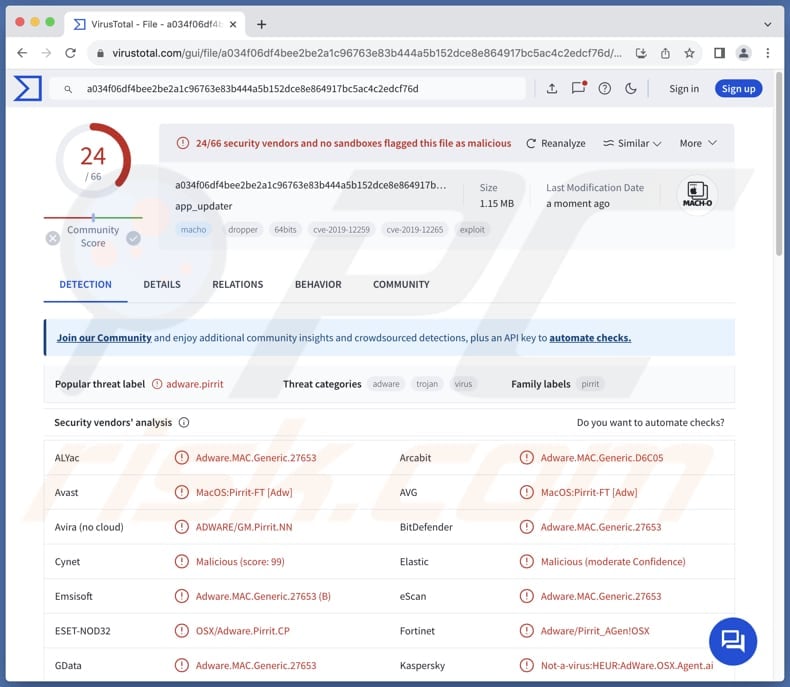
App_updater adware em detalhe
O App_updater pode bombardear os utilizadores com pop-ups intrusivos, banners, cupões e outros anúncios. Esses anúncios podem diminuir a experiência de navegação e computação, cobrindo o conteúdo de sites e outras aplicações e abrandando os computadores. Além disso, a interação com anúncios de App_updater pode levar a páginas web não fiáveis.
Clicar em anúncios gerados por App_updater pode resultar em visitar páginas que hospedam suporte técnico, phishing, investimento e outros golpes. Os utilizadores podem aterrar em sites concebidos para os enganar e fazer com que descarreguem malware, paguem por serviços ou produtos falsos, forneçam informações sensíveis, liguem a burlões ou forneçam acesso remoto aos seus computadores.
Além disso, os anúncios de App_updater podem ser concebidos para descarregar e instalar aplicações indesejadas/potencialmente maliciosas (por exemplo, sequestradores de navegador). Assim, é altamente recomendado não confiar nos anúncios exibidos por App_updater para evitar perdas monetárias, infecções de computador, roubo de identidade e outros problemas.
Como mencionamos na introdução, App_updater pode recolher dados dos dispositivos afetados. Estes dados podem incluir histórico de navegação, consultas de pesquisa, sites visitados, anúncios clicados, endereços IP, identificadores de dispositivo, informações de geolocalização, etc. Por vezes, estas aplicações podem aceder a palavras-passe, detalhes de cartões de crédito e outras informações sensíveis.
Estes dados podem ser mal utilizados para fins maliciosos e (ou) vendidos a terceiros. No geral, App_updater é um aplicativo não confiável que deve ser removido.
| Nome | Anúncios de App_updater |
| Tipo de ameaça | Adware, Malware para Mac, Vírus para Mac |
| Nomes de deteção | Avast (MacOS:Pirrit-FT [Adw]), Combo Cleaner (Adware.MAC.Generic.27653), ESET-NOD32 (OSX/Adware.Pirrit.CP), Kaspersky (Not-a-virus:HEUR:AdWare.OSX.Agent.ai), Lista completa (VirusTotal) |
| Sintomas | O seu Mac fica mais lento do que o normal, vê anúncios pop-up indesejados, é redireccionado para sites duvidosos. |
| Métodos de distribuição | Anúncios pop-up enganadores, instaladores de software gratuito (agregação), descarregamentos de ficheiros torrent. |
| Danos | Rastreio do navegador de Internet (potenciais problemas de privacidade), apresentação de anúncios indesejados, redireccionamentos para sites duvidosos, perda de informações privadas. |
| Remoção do Malware (Mac) | Para eliminar possíveis infecções por malware, verifique o seu Mac com software antivírus legítimo. Os nossos investigadores de segurança recomendam a utilização do Combo Cleaner. |
Conclusão
Em conclusão, App_updater é uma forma de software indesejado com o objetivo principal de entregar anúncios irritantes. Além de exibir anúncios, esta aplicação pode ter a capacidade de rastrear o comportamento do utilizador e recolher informações pessoais. Pode perturbar a experiência de navegação dos utilizadores, comprometer o desempenho dos seus dispositivos e causar problemas de privacidade.
Exemplos de aplicações semelhantes são IntegerDrivePrivacy, DataUpdate e PartitionActivity.
Como é que o App_updater foi instalado no meu computador?
Uma das formas mais populares de enganar os utilizadores para que instalem adware é juntá-lo a outro software. O adware pode ser incluído nos instaladores como uma oferta adicional, e os utilizadores podem não dar por isso. O adware é instalado quando os utilizadores terminam as instalações sem rejeitar ofertas indesejadas (alterando as opções/configurações fornecidas).
Outros canais de distribuição de adware incluem anúncios enganosos, pop-ups, avisos e conteúdo semelhante em sites obscuros ou notificações dessas páginas. Os utilizadores também podem instalar adware através de software crackeado, redes P2P, lojas de aplicações não oficiais de sites e e-mails fraudulentos contendo links ou ficheiros.
Como evitar a instalação de aplicações indesejadas?
Utilize fontes de confiança, como lojas de aplicações e sites oficiais, quando descarregar programas. Antes de instalar, verifique os comentários e classificações dos utilizadores para avaliar a credibilidade da aplicação. Ao instalar, utilize opções como "Avançadas" ou "Personalizadas" (se disponíveis) para anular a seleção de aplicações adicionais de que não necessita. Não confie em pop-ups, anúncios, avisos/alertas em sites questionáveis.
Além disso, não aceite receber notificações de páginas suspeitas. Por último, mantenha os seus dispositivos seguros, actualizando regularmente o software e os sistemas operativos e usando uma ferramenta de segurança respeitável. Se o seu computador já estiver infetado com App_updater, recomendamos executar uma verificação com Combo Cleaner para eliminar automaticamente este adware.
Ao remover o App_updater, é importante verificar estas pastas para os seus componentes (os nomes dos ficheiros podem ser diferentes em cada pasta, mas cada um deve conter "app_updater"):
- ~/Library/LaunchAgents
- /Library/LaunchDaemons
- /Library/LaunchAgents
- /Library/StartupItems
O aviso que aparece antes de instalar o adware App_updater:
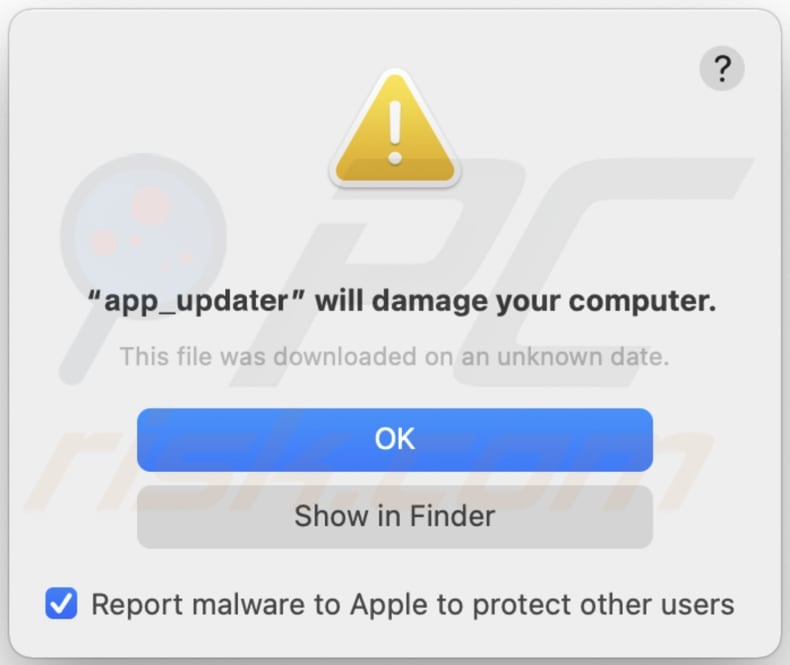
Texto deste aviso:
"App_updater" will damage your computer.
This file was downloaded on a unknown date.
OK
Show in Finder
Remoção automática instantânea do malware Mac:
A remoção manual de ameaças pode ser um processo moroso e complicado que requer conhecimentos informáticos avançados. O Combo Cleaner é uma ferramenta profissional de remoção automática do malware que é recomendada para se livrar do malware Mac. Descarregue-a clicando no botão abaixo:
▼ DESCARREGAR Combo Cleaner para Mac
O verificador gratuito faz uma verificação se o seu computador estiver infetado. Para usar a versão completa do produto, precisa de comprar uma licença para Combo Cleaner. 7 dias de teste grátis limitado disponível. O Combo Cleaner pertence e é operado por Rcs Lt, a empresa-mãe de PCRisk. Leia mais. Ao descarregar qualquer software listado no nosso website, concorda com a nossa Política de Privacidade e Termos de Uso.
Menu rápido:
- O que é o App_updater?
- PASSO 1. Remova os arquivos e pastas relacionados ao App_updater do OSX.
- PASSO 2. Remova os anúncios App_updater do Safari.
- PASSO 3. remover App_updater adware do Google Chrome.
- PASSO 4. Remova os anúncios App_updater do Mozilla Firefox.
Vídeo que mostra como remover adware e sequestradores de navegador de um computador Mac:
Remoção do adware App_updater:
Remova as aplicações potencialmente indesejadas relacionadas com App_updater da sua pasta "Aplicações":

Clique no ícone do Finder. Na janela do Finder, selecione "Aplicações". Na pasta das aplicações, procure "MPlayerX", "NicePlayer", ou outras aplicações suspeitas e arraste-as para o Lixo. Depois de remover a(s) aplicação(ões) potencialmente indesejada(s) que causa(m) anúncios online, analise o seu Mac por quaisquer componentes indesejados restantes.
Remova os ficheiros e pastas relacionados a anúncios de app_updater:

Clique no ícone do Finder, no menu de barras. Escolha Ir, e clique em Ir para Pasta...
 Verifique por ficheiros gerados por adware na pasta /Library/LaunchAgents:
Verifique por ficheiros gerados por adware na pasta /Library/LaunchAgents:

Na pasta Ir para...barra, tipo: /Library/LaunchAgents
 Na pasta "LaunchAgents", procure por ficheiros adicionados recentemente suspeitos e mova-os para a Reciclagem. Exemplos de ficheiros gerados pelo adware - “installmac.AppRemoval.plist”, “myppes.download.plist”, “mykotlerino.ltvbit.plist”, “kuklorest.update.plist”, etc. Comumente o adware instala vários ficheiros no mesmo string.
Na pasta "LaunchAgents", procure por ficheiros adicionados recentemente suspeitos e mova-os para a Reciclagem. Exemplos de ficheiros gerados pelo adware - “installmac.AppRemoval.plist”, “myppes.download.plist”, “mykotlerino.ltvbit.plist”, “kuklorest.update.plist”, etc. Comumente o adware instala vários ficheiros no mesmo string.
 Verifique para adware gerado por ficheiros na pasta /Library/Application Support:
Verifique para adware gerado por ficheiros na pasta /Library/Application Support:

Na pasta Ir para...barra, tipo: /Library/Application Support
 Na pasta "Application Support", procure qualquer pasta suspeita recém-adicionada. Por exemplo, "MPlayerX" ou tese "NicePlayer" e mova as pastas para a Reciclagem.
Na pasta "Application Support", procure qualquer pasta suspeita recém-adicionada. Por exemplo, "MPlayerX" ou tese "NicePlayer" e mova as pastas para a Reciclagem.
 Verifique por ficheiros gerados por adware na pasta ~/Library/LaunchAgents:
Verifique por ficheiros gerados por adware na pasta ~/Library/LaunchAgents:

Na barra Ir para Pasta, escreva: ~/Library/LaunchAgents

Na pasta "LaunchAgents", procure por ficheiros adicionados recentemente suspeitos e mova-os para a Reciclagem. Exemplos de ficheiros gerados pelo adware - “installmac.AppRemoval.plist”, “myppes.download.plist”, “mykotlerino.ltvbit.plist”, “kuklorest.update.plist”, etc. Comumente o adware instala vários ficheiros no mesmo string.
 Verifique por ficheiros gerados por adware na pasta /Library/LaunchDaemons:
Verifique por ficheiros gerados por adware na pasta /Library/LaunchDaemons:
 Na pasta Ir para...barra, tipo: /Library/LaunchDaemons
Na pasta Ir para...barra, tipo: /Library/LaunchDaemons

Na pasta "LaunchDaemons", procure qualquer ficheiro suspeito recém-adicionado. Por exemplo “com.aoudad.net-preferences.plist”, “com.myppes.net-preferences.plist”, "com.kuklorest.net-preferences.plist”, “com.avickUpd.plist”, etc., e mova-os para a Reciclagem.
 Verifique o seu Mac com o Combo Cleaner:
Verifique o seu Mac com o Combo Cleaner:
Se seguiu todas as etapas na ordem correta, o Mac deve estar livre de infecções. Para ter certeza de que seu sistema não está infectado, execute uma verificação com o Combo Cleaner Antivirus. Descarregue-o AQUI. Depois de descarregar o ficheiro, clique duas vezes no instalador combocleaner.dmg, na janela aberta, arraste e solte o ícone Combo Cleaner no topo do ícone Applications. Agora abra a sua barra de lançamento e clique no ícone Combo Cleaner. Aguarde até que o Combo Cleaner atualize seu banco de dados de definições de vírus e clique no botão "Start Combo Scan".

O Combo Cleaner irá analisar o seu Mac em pesquisa de infecções por malware. Se a verificação antivírus exibir "nenhuma ameaça encontrada", isso significa que pode continuar com o guia de remoção, caso contrário, é recomendável remover todas as infecções encontradas antes de continuar.

Depois de remover os ficheiros e pastas gerados pelo adware, continue a remover extensões fraudulentas dos seus navegadores de Internet.
Remoção do anúncios de app_updater dos navegadores de Internet:
 Remova extensões fraudulentas do Safari:
Remova extensões fraudulentas do Safari:
Remova anúncios de app_updater as extensões relacionada ao Safari:

Abra o navegador Safari, a partir do menu de barra, selecione "Safari" e clique em "Preferências ...".

Na janela de preferências, selecione "Extensões" e procure por qualquer extensão suspeita recém-instalada. Quando localizada clique no botão "Desinstalar" ao lado dela/delas. Note que pode desinstalar seguramente todas as extensões do seu navegador Safari - não são cruciais para o funcionamento normal do navegador.
- Se continuar a ter problemas com redirecionamentos de navegador e anúncios indesejados - Restaure o Safari.
 Remova os plugins fraudulentos do Mozilla Firefox:
Remova os plugins fraudulentos do Mozilla Firefox:
Remova anúncios de app_updater add-ons relacionados ao Mozilla Firefox:

Abra o navegador Mozilla Firefox. No canto superior direito do ecrã, clique no botão "Abrir Menu" (três linhas horizontais). No menu aberto, escolha "Add-ons".

Escolha o separador "Extensões" e procure os complementos suspeitos recém-instalados. Quando localizado clique no botão "Desinstalar" ao lado dele/deles. Note que pode desinstalar seguramente todas as extensões do seu navegador Mozilla Firefox - não são cruciais para o funcionamento normal do navegador.
Se continuar a ter problemas com redirecionamentos de navegador e anúncios indesejados - Restaure o Mozilla Firefox.
 Remova as extensões fraudulentas do Google Chrome:
Remova as extensões fraudulentas do Google Chrome:
Remova anúncios de app_updater add-ons relacionados ao Google Chrome:

Abra o Google Chrome e clique no botão "menu Chrome" (três linhas horizontais), localizado no canto superior direito da janela do navegador. A partir do menu flutuante, escolha "Mais Ferramentas" e selecione "Extensões".

Escolha a janela "Extensões" e procure os add-ons suspeitos recém-instalados. Quando localizado clique no botão "Reciclagem" ao lado dele/deles. Note que pode desinstalar seguramente todas as extensões do seu navegador Google Chrome - não são cruciais para o funcionamento normal do navegador.
Se continuar a ter problemas com redirecionamentos de navegador e anúncios indesejados - Restaure o Google Chrome.
Perguntas mais frequentes (FAQ)
Que danos pode causar o adware?
A instalação de adware resulta normalmente numa experiência de navegação comprometida e num desempenho reduzido do computador. Além disso, por vezes pode levantar problemas de privacidade.
O que é que o adware faz?
O adware exibe anúncios intrusivos e irritantes e pode sequestrar os navegadores para promover motores de busca falsos ou outras páginas. Além disso, o software deste tipo é muitas vezes capaz de recolher dados do utilizador e até mesmo detalhes sensíveis.
Como é que os criadores de adware geram receitas?
Normalmente, o adware gera receitas através de programas de afiliados. Os programadores ganham comissões ao promover páginas, aplicações, serviços, etc. Recebem o pagamento (uma comissão) quando as pessoas compram o produto ou serviço promovido ou realizam outras acções.
O Combo Cleaner remove o adware App_updater?
O Combo Cleaner pode analisar o seu computador e remover eficazmente o adware. Confiar apenas na remoção manual pode não eliminar completamente o adware, uma vez que alguns ficheiros podem permanecer no sistema. Com o Combo Cleaner, pode ter a certeza de uma remoção completa do adware.
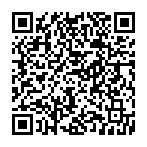
▼ Mostrar comentários